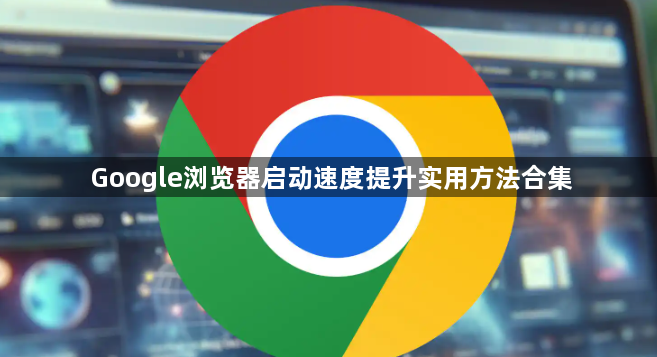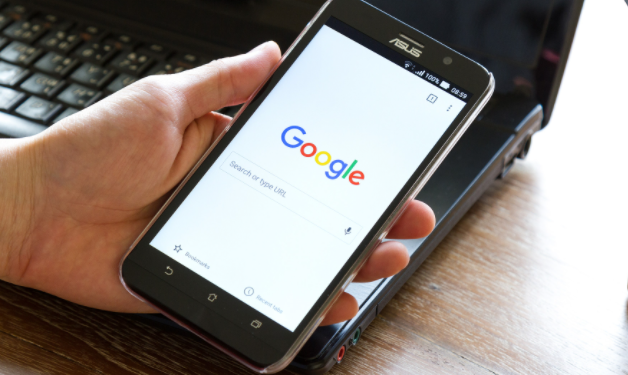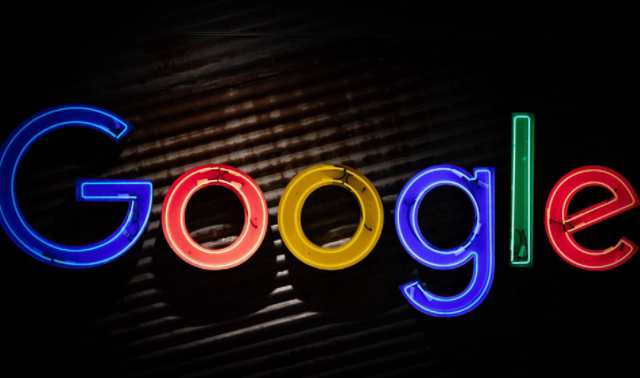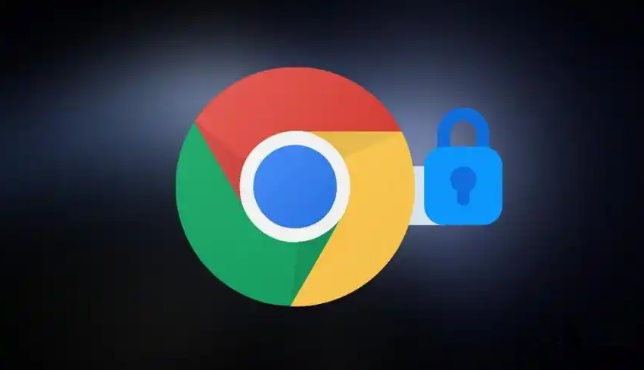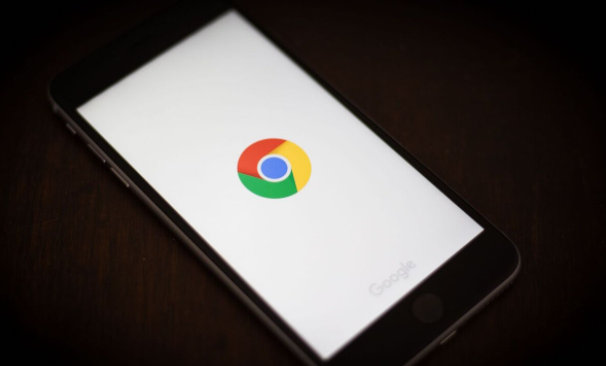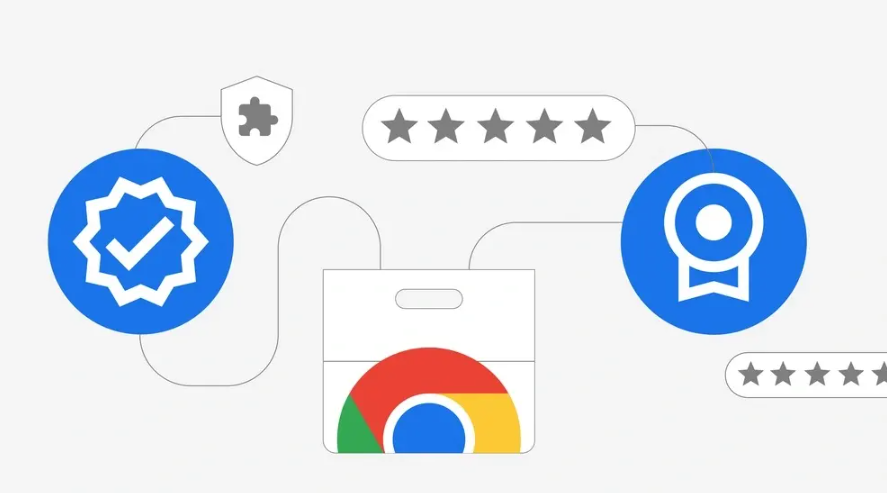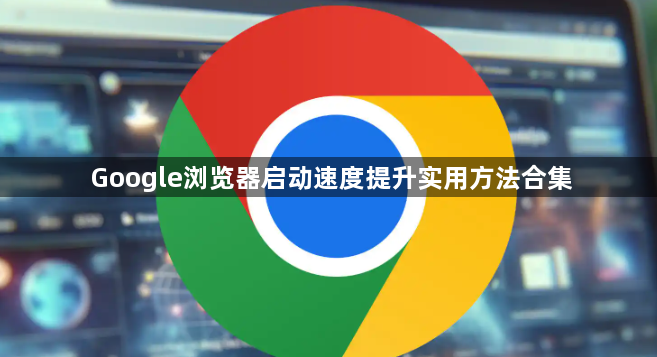
以下是关于Google浏览器启动速度提升实用方法合集的内容:
清理浏览器缓存和历史记录。在谷歌浏览器“设置-隐私和安全”里,选择清除浏览数据,勾选“缓存图像和文件”和“浏览历史记录”后,点击清除数据即可。浏览器缓存和历史记录越多,启动速度就越慢,定期清理能有效改善加载效率。
禁用不必要的扩展程序。许多扩展程序会在启动时自动运行并占用系统资源,导致开启速度变慢。进入“更多工具-扩展程序”,逐一检查已安装的插件,将不常用或非核心功能的扩展设置为禁用状态。特别是广告拦截器、密码管理器等常驻后台的工具,建议优先处理。
优化启动选项参数。右键点击浏览器快捷方式选择“属性”,在“目标”字段末尾添加特定命令行参数如--disable-extensions(禁用扩展)、--disable-plugins(停用插件)和--disable-background-networking(关闭后台网络活动),减少开机时的冗余任务加载。
调整启动页面设置。打开chrome://settings/onStartup页面,将默认首页改为“打开新标签页”而非多个预设网页。避免一次性加载大量复杂网站链接,手动按需访问目标页面可显著缩短初始响应时间。
开启硬件加速模式。进入chrome://settings/system界面激活GPU渲染支持,利用显卡分担图形处理压力以提升整体流畅度。若遇到画面异常等情况可反向操作关闭该功能测试效果。
关闭后台应用持续运行权限。同一路径下找到“关闭浏览器后继续运行后台应用”开关并取消勾选,防止如文档协作类应用偷偷维持连接消耗内存资源。
保持浏览器版本最新。定期通过chrome://settings/help检查更新补丁,新版通常包含性能优化项与错误修复模块,有助于维持最佳工作状态。
重置浏览器设置为默认值。当常规方法无效时访问chrome://settings/reset执行恢复出厂设置操作,此过程不会删除书签密码等重要数据但会清空临时配置,适合解决未知原因导致的卡顿问题。
通过上述步骤的组合运用,用户能够系统性地排查并解决谷歌浏览器启动缓慢的问题。关键在于精简冗余组件、合理分配系统资源以及定期维护清洁环境。